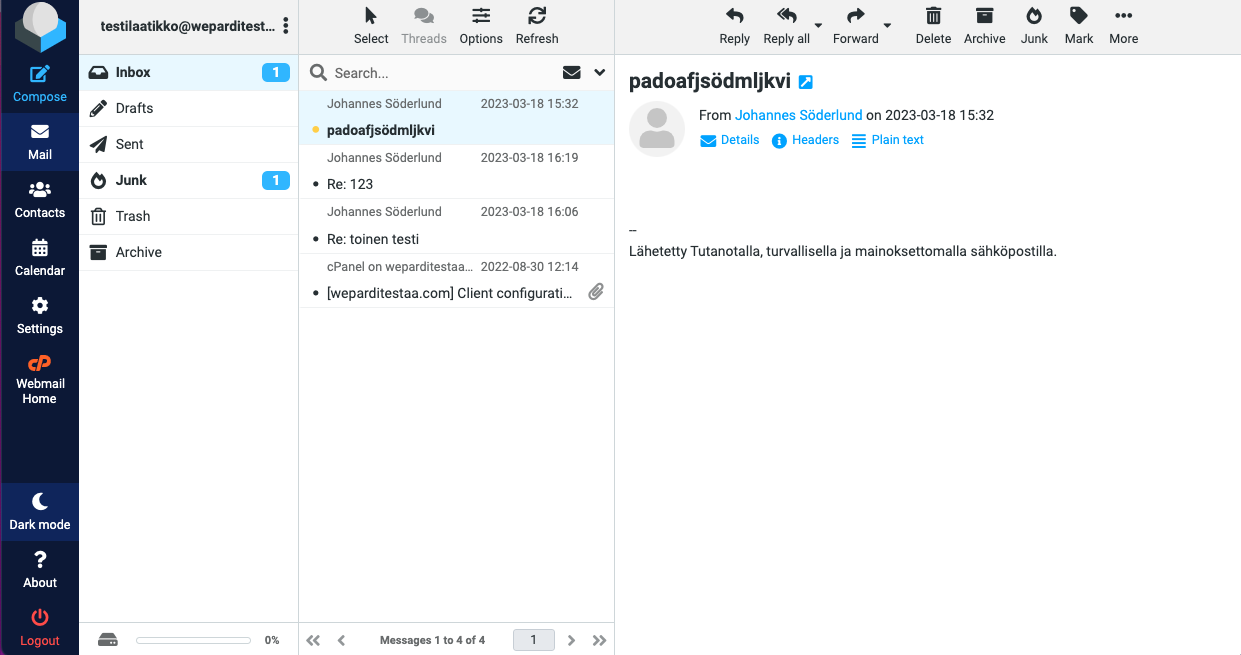...
\uD83D\uDCD8 Kirjautuminen omalla verkkotunnuksellasi
Kuvassa Alla olevassa kuvassa meidän esimerkkimme
Korvaat loppuosan weparditestaa.com sinun verkkotunnuksellasi ja painat enteriä. Huomioi, että webmail. tulee olla ennen verkkotunnustasi tai muutoin päädyt omille kotisivuillesi.
Seuraavaksi sinun tarvitsee kirjoittaa käyttäjätunnus ja salasana, jotka olet jo aikaisemmin luonut. Mikäli sähköpostilaatikoita ei ole luotu tai asiassa on epäselvää lukaise ohjeet 2. Miten luon sähköpostilaatikoita palvelussani?
Jos kaikki tiedot on annettu oikein pitäisi näkymä näyttää jotenkin tällaiselta, kuten kuvamme alla
Seuraavaksi aukeaa tärkeä näkymä, jossa voit vielä tehdä asetusmuutoksia sähköpostiisi tai mennä lukemaan tulleita viestejä ja lähettämään niitä.
Näkymän tulisi olla seuraavanlainen suomeksi tai englanniksi.
| Info |
|---|
On tärkeää käyttää vahvoja salasanoja eri tileillä, jotta esimerkiksi sähköpostitietosi eivät joutuisi vääriin käsiin. Vahvan salasanan luo ilmaiseksi salasana-generaattorilla, joita monet yritykset tarjoavat. Esimerkiksi suomalainen F-Secure on luonut tällaisen palvelun ja löytyy sivulta https://www.f-secure.com/fi/password-generator |
...